WeChat Télécharger l'historique des discussions sur Mac : méthodes à connaître
 posté par Lisa Ou / 13 oct. 2023 09:00
posté par Lisa Ou / 13 oct. 2023 09:00 WeChat est connue comme une application polyvalente et multifonctionnelle. Vous pouvez y accéder sur votre Android, iPhone, Mac, Windows, etc. L'une des fonctionnalités les plus agréables de cette application est le partage de photos avec votre famille et vos amis. Vous pouvez également vous connecter avec eux via des appels vidéo et le chat.
De plus, vous pouvez exprimer vos émotions en leur envoyant des emojis. De plus, l'application vous permet de partager votre position avec vos contacts. Si tel est le cas, ils peuvent vous suivre en cas d'urgence si vous êtes introuvable.
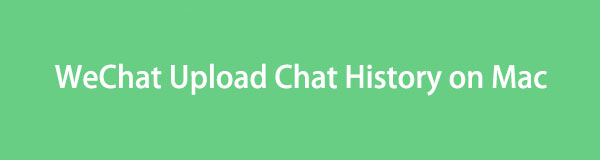
De plus, certains utilisateurs chérissent les données de leurs messages. Ils souhaitent avoir une sauvegarde de leur historique de discussion. Lisez cet article pour en connaître les méthodes et d’autres informations sur WeChat. Passez.
Avec FoneTrans pour iOS, vous profiterez de la liberté de transférer vos données d'un iPhone à un ordinateur. Vous pouvez non seulement transférer des messages texte iPhone sur un ordinateur, mais vous pouvez également transférer facilement des photos, des vidéos et des contacts sur un PC.
- Transférez des photos, des vidéos, des contacts, WhatsApp et plus de données en toute simplicité.
- Prévisualiser les données avant de transférer.
- iPhone, iPad et iPod touch sont disponibles.

Liste de guide
Partie 1. Pouvez-vous télécharger l'historique des discussions WeChat sur Mac
D'autres personnes utilisent un ou plusieurs appareils chaque jour. Si tel est le cas, il arrive parfois qu’ils souhaitent accéder à leur compte de l’un à l’autre. Il s'agit d'accéder à leurs données sur n'importe quel appareil disponible, comme l'historique des discussions WeChat. La bonne nouvelle est que vous pouvez télécharger l'historique des discussions WeChat si vous souhaitez l'afficher sur Mac.
Une fois que vous avez téléchargé et lancé le programme sur Mac, vous devrez vous connecter. Vous pouvez le faire en scannant le code QR sur l'écran de votre Mac.
Cependant, contrairement à Windows, la version WeChat sur Mac ne dispose pas de la fonctionnalité Transférer le fichier uniquement. Vous devez d'abord vous connecter sur Mac et utiliser sa fonction de sauvegarde et de restauration. Faites défiler ci-dessous pour savoir comment sauvegarder WeChat sur Mac, y compris le processus de restauration. Passez.
Avec FoneTrans pour iOS, vous profiterez de la liberté de transférer vos données d'un iPhone à un ordinateur. Vous pouvez non seulement transférer des messages texte iPhone sur un ordinateur, mais vous pouvez également transférer facilement des photos, des vidéos et des contacts sur un PC.
- Transférez des photos, des vidéos, des contacts, WhatsApp et plus de données en toute simplicité.
- Prévisualiser les données avant de transférer.
- iPhone, iPad et iPod touch sont disponibles.
Partie 2. Comment sauvegarder WeChat sur Mac
Comme nous l'avons mentionné dans la partie précédente, WeChat dispose d'une fonctionnalité de sauvegarde et de restauration. Cependant, nous nous concentrerons uniquement sur le processus de sauvegarde de l'application dans cette section. Ne t'inquiète pas. Vous verrez également le processus de restauration de WeChat en lisant la partie suivante de cet article.
Option 1. Méthode par défaut (iPhone/Android)
WeChat propose un moyen par défaut de sauvegarder votre historique de discussion. Puisque vous pouvez accéder au programme sur votre Mac, cela signifie que vous pouvez y effectuer le processus de sauvegarde. Le processus à partir de différents appareils est le même. La raison en est que l’application a les mêmes fonctionnalités sur tous les appareils où WeChat est disponible. Voir ci-dessous pour savoir comment sauvegarder WeChat sur Mac. Veuillez faire défiler vers le bas ci-dessous.
Étape 1Veuillez lancer le WeChat programme depuis votre Mac. Vous pouvez l'ouvrir via Launchpad. Ouvrez l'outil et cliquez sur le Barre de recherche en haut de l'interface principale. Taper WeChat. Cliquez sur l'icône pour l'ouvrir sur votre Mac. Alternativement, vous pouvez utiliser le Spotlight fonctionnalité pour lancer les programmes.
Étape 2Vous verrez la première interface des programmes. Veuillez cliquer sur le Icône de trois lignes horizontales dans le coin inférieur gauche du programme. 2 options apparaîtront à l’écran. Veuillez choisir le Sauvegarde et restauration option. Après cela, une petite fenêtre s'affichera sur le Mac. Choisir la Sauvegarder sur Mac bouton avec le L'ordinateur icône à gauche.
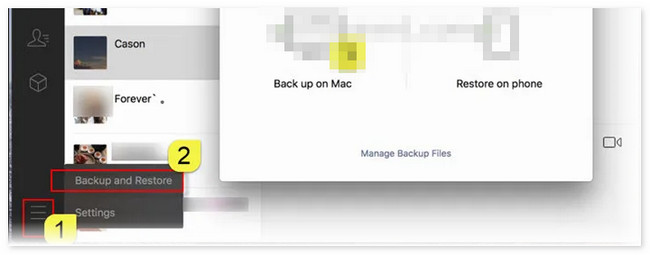
Étape 3Vous recevrez des notifications sur votre iPhone ou votre téléphone Android. Vous le verrez sur le téléphone que vous avez utilisé pour vous connecter à votre compte WeChat. Veuillez appuyer sur le Sélectionnez l'historique des discussions bouton en bas. Après cela, sélectionnez tout l'historique de discussion que vous souhaitez sauvegarder. Une fois que vous êtes tous configurés, veuillez appuyer sur le Tout sauvegarder bouton en bas. Le processus dépendra de la vitesse de votre connexion Internet. De plus, cela dépend également de la taille du fichier de l’historique des discussions. Veuillez ne pas interrompre le processus pour obtenir les meilleurs résultats.
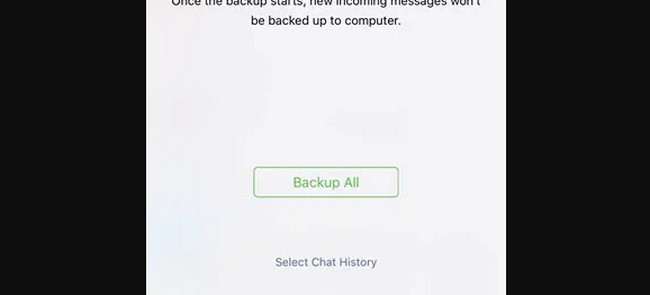
Option 2. FoneTrans pour iOS (pour iPhone)
Vous pouvez également sauvegarder WeChat sur Mac via un outil tiers en les transférant. Dans ce domaine, vous pouvez utiliser notre outil, le FoneTrans pour iOS. Cet outil est conçu pour transférer des données d'un ordinateur vers d'autres appareils, vice versa. Il peut transférer du contenu textuel, y compris des messages WeChat, des contacts, des notes et bien plus encore !
Avec FoneTrans pour iOS, vous profiterez de la liberté de transférer vos données d'un iPhone à un ordinateur. Vous pouvez non seulement transférer des messages texte iPhone sur un ordinateur, mais vous pouvez également transférer facilement des photos, des vidéos et des contacts sur un PC.
- Transférez des photos, des vidéos, des contacts, WhatsApp et plus de données en toute simplicité.
- Prévisualiser les données avant de transférer.
- iPhone, iPad et iPod touch sont disponibles.
Quoi qu'il en soit, voyons comment FoneTrans pour iOS fonctionne pour transférer l’historique des discussions WeChat qui servira de sauvegarde. Passez.
Étape 1Téléchargez l'outil. Il vous suffit de cocher la case Téléchargement gratuit bouton sur son site Web principal. Configurez-le et lancez-le ensuite.
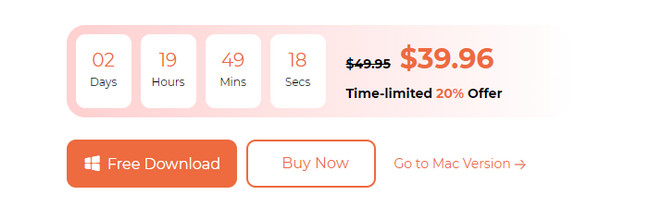
Étape 2Connectez votre téléphone à l'ordinateur. Suivez les instructions à l'écran pour savoir comment vous allez le connecter au logiciel.
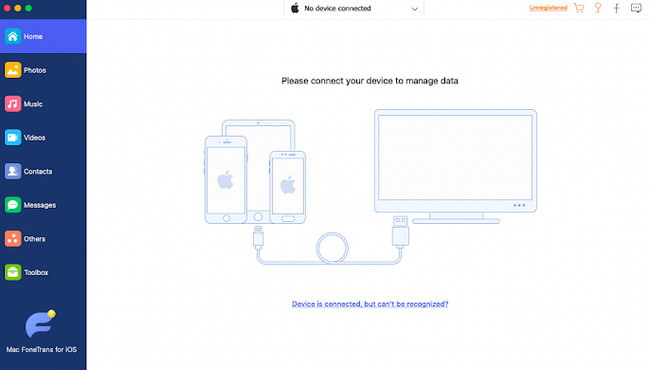
Étape 3Veuillez choisir le Mes Messages bouton à gauche. Recherchez l'historique des discussions WeChat et ajoutez-les au processus de transfert.
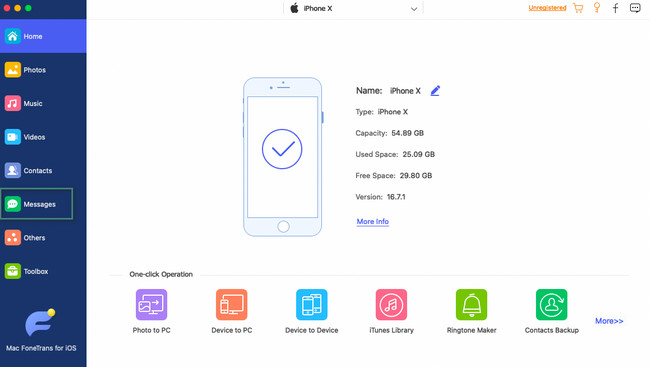
Étape 4Veuillez choisir le L'ordinateur icône en haut. Dans ce cas, le logiciel transférera le Historique des discussions WeChat au Mac. Suivez ensuite les instructions à l’écran.
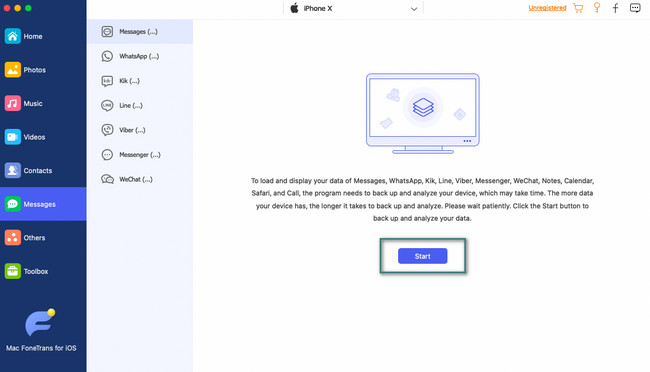
Partie 3. Comment restaurer WeChat sur iPhone/Android
Restaurer votre historique de discussion sur WeChat est plus facile que de le sauvegarder. En fait, il existe 2 façons d’obtenir l’historique des discussions WeChat. Vous pouvez utiliser la fonctionnalité de restauration ou de migration de l'application.
L'utilisation de la fonctionnalité de migration copiera l'historique des discussions WeChat de votre appareil vers un autre. Dans ce cas, l’historique des discussions des deux appareils sera fusionné. Mais lorsque vous utilisez la fonction de restauration, la sauvegarde de l'historique des discussions WeChat remplacera celle dont vous disposez actuellement.
Découvrez ci-dessous comment accéder à cette fonctionnalité. Passez.
Étape 1Ouvrez WeChat sur votre iPhone ou votre téléphone Android. Vous pouvez les voir dans la section Application ou sur la page de démarrage. Cela dépend du style de l'écran d'accueil de votre téléphone. Après cela, veuillez choisir le Me icône dans le coin inférieur droit. Choisir la Chat bouton pour voir les fonctionnalités. Sélectionnez le Migration et sauvegarde de l'historique des discussions bouton par la suite.
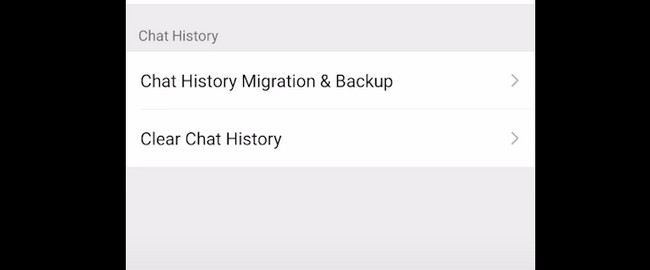
Étape 2Choisissez la fonctionnalité que vous souhaitez utiliser. Vous pouvez sélectionner le Migration or Restauration de sauvegarde option. Si vous choisissez Migration, choisissez le Migrer vers mobile/tablette/WeChat bouton. Appuyez sur le Sélectionnez les discussions à migrer option. Ajoutez l'historique des discussions que vous souhaitez migrer et appuyez sur le bouton Accueil bouton ensuite. Si vous choisissez le Restauration de sauvegarde, suivez les instructions à l'écran.
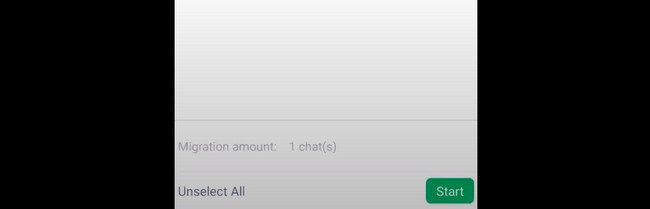
Avec FoneTrans pour iOS, vous profiterez de la liberté de transférer vos données d'un iPhone à un ordinateur. Vous pouvez non seulement transférer des messages texte iPhone sur un ordinateur, mais vous pouvez également transférer facilement des photos, des vidéos et des contacts sur un PC.
- Transférez des photos, des vidéos, des contacts, WhatsApp et plus de données en toute simplicité.
- Prévisualiser les données avant de transférer.
- iPhone, iPad et iPod touch sont disponibles.
Partie 4. Où est stocké l'historique WeChat sur Mac
Vous vous demandez peut-être : où est stocké l’historique WeChat sur Mac ? En fait, vous ne pouvez les trouver sur l'application que si vous n'avez pas sauvegardé votre historique de discussions sur WeChat. Cependant, si vous les sauvegardez, vous les retrouverez sûrement dans l'un des dossiers de sauvegarde de votre Mac.
Dans le processus, vous pouvez utiliser l'outil Mac Finder. Ces dossiers sont masqués et vous devez les rechercher avant d'y accéder. Si c'est la première fois que vous faites cela, veuillez vous référer aux instructions détaillées ci-dessous. Passez.
Étape 1Veuillez ouvrir votre Finder outil sur Mac. Il est souvent placé dans le coin inférieur gauche de l’interface principale. Si vous ne pouvez pas le voir ici, veuillez utiliser le Spotlight or Launchpad outil sur Mac. Il vous suffit de taper le nom de l'outil pour le voir. Cliquez dessus pour le lancer ensuite.
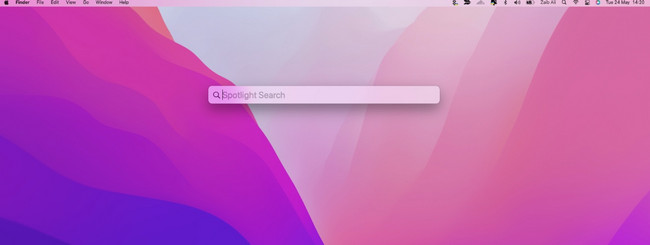
Étape 2Utilisez la barre de recherche de votre Mac Finder et recherchez le /Users/yourUser/Library/Containers/com.tencent.xinWeChat/Data/Library/Application Support/com.tencent.xinWeChat/2.0b4.0.9/Backup/locations. Mais il existe des tendances selon lesquelles le nom du dossier n'est pas le même sur votre version Mac. Si tel est le cas, vous pouvez uniquement rechercher le /Utilisateurs/votreutilisateur/Bibliothèque dossier et localisez le Sauvegarde WeChat dossier. Plus tard, vous verrez l'historique des discussions WeChat sur votre Mac.
Partie 5. FAQ sur l'historique des discussions WeChat sur Mac
1. Que dois-je faire si je ne parviens pas à me connecter à WeChat sur un nouvel appareil ?
Vous devez demander une récupération de compte. Pour ce faire, ouvrez votre application WeChat. Après cela, veuillez appuyer sur Impossible de vous connecter ? bouton. Choisir la Demander une récupération de compte bouton sur l’écran. Ensuite, appuyez sur le Demande et soumettez la demande. Vous recevrez une notification de WeChat dans les 24 heures. Accédez directement à l’application WeChat et connectez-vous ensuite avec le nouveau mot de passe.
2. Pourquoi ne puis-je pas créer un compte sur WeChat ?
De nombreux utilisateurs ne peuvent pas s'inscrire sur WeChat. Une erreur apparaît maintenant lorsque vous essayez de vous inscrire sur l'application : Échec d'accès au serveur (1-501). Vérifiez votre réseau ou réessayez plus tard. Même si vous disposez d’une connexion Internet solide, le message d’erreur apparaîtra toujours. Le diagnostic de ce problème est qu'il y a un problème avec le système WeChat.
Nous savons que certaines méthodes contiennent trop de procédures avant de pouvoir les réaliser. Nous espérons que les instructions détaillées vous aideront en conséquence. N'oubliez pas non plus d'utiliser notre outil, le FoneTrans pour iOS. Il s'agit d'un outil conçu pour transférer plusieurs fichiers de l'iPhone vers d'autres appareils qu'il prend en charge. De plus, si vous avez d'autres questions, nous les lirons une fois que vous les commenterez ci-dessous. Merci!
Avec FoneTrans pour iOS, vous profiterez de la liberté de transférer vos données d'un iPhone à un ordinateur. Vous pouvez non seulement transférer des messages texte iPhone sur un ordinateur, mais vous pouvez également transférer facilement des photos, des vidéos et des contacts sur un PC.
- Transférez des photos, des vidéos, des contacts, WhatsApp et plus de données en toute simplicité.
- Prévisualiser les données avant de transférer.
- iPhone, iPad et iPod touch sont disponibles.
